一.Python的安装
众所周知,Python是一门解释性语言,So?不可避免的我们需要安装一下Pyhon的解释器
Python解释器的安装有两种:第一种就是直接安装在电脑系统中,第二种就是用Anaconda的创建虚拟环境(建议)
1.官网下载和安装
首先进入Python官网,下载链接:下载 Python |Python.org
选择你所要下载的Python版本
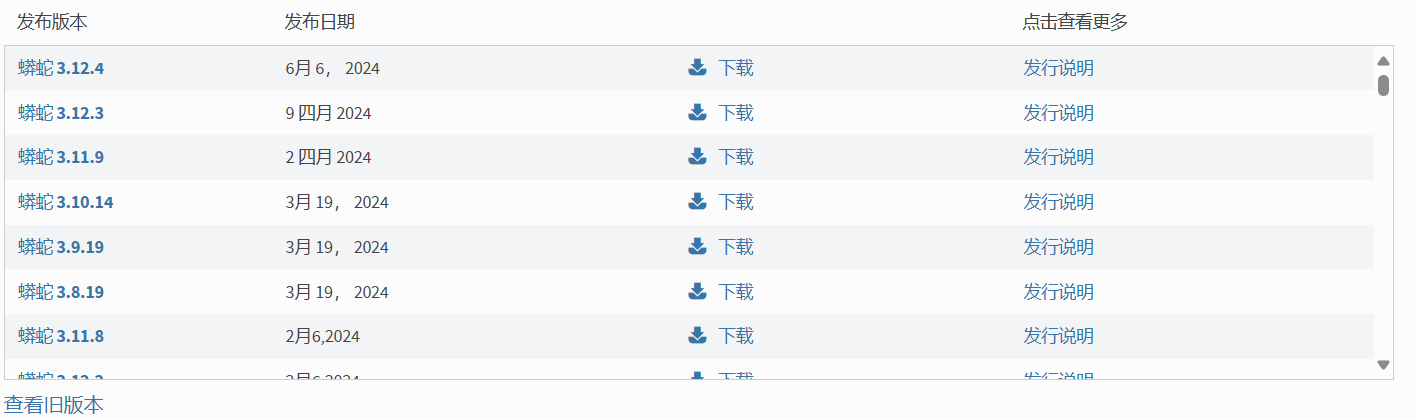
一般来说现在的电脑都是64位的,因此选择windows_64即可
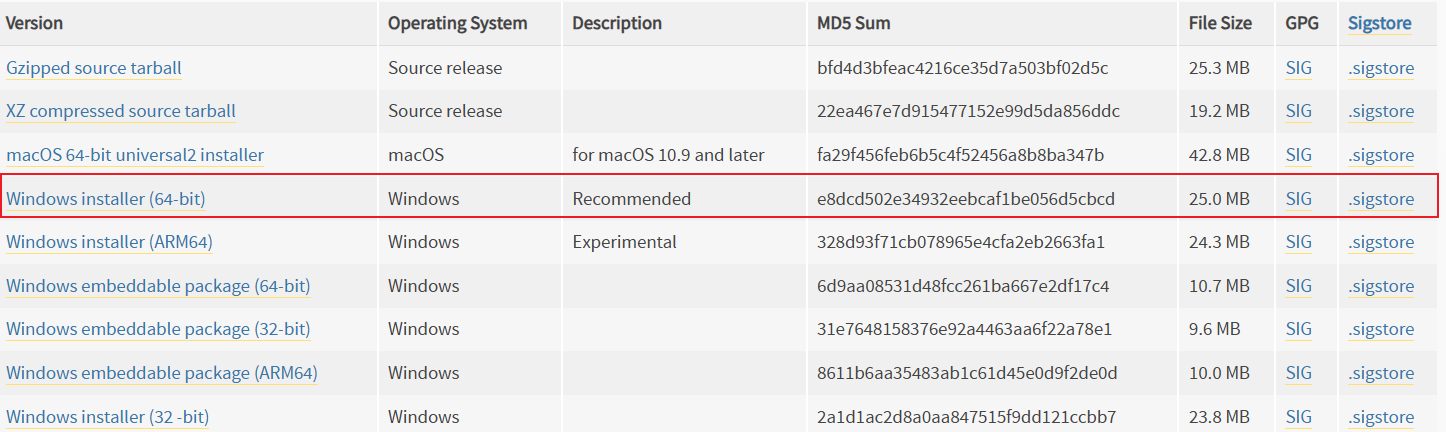
下载完成之后进行安装
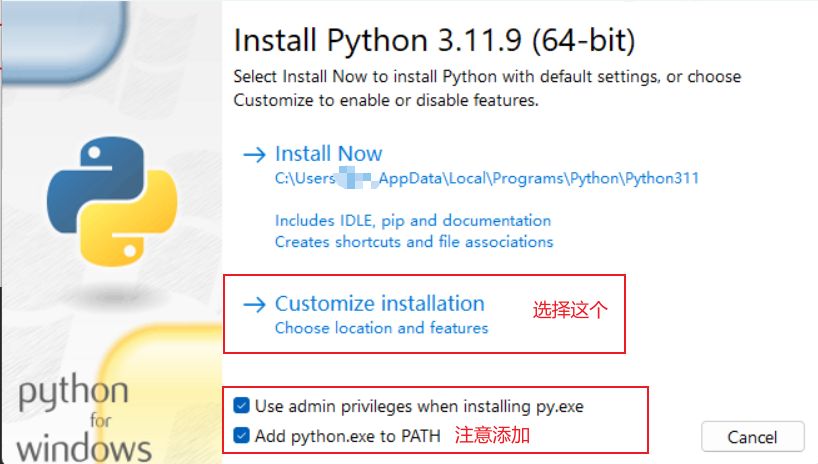
后面的安装步骤除了安装位置可以根据需要自己选择之外,其他选项选择默认即可
安装完成之后,打开cmd后输入python

若没有报错,并且输出类似语句,至此第一种方法Python安装完成。
2.Anaconda创建虚拟环境
Anaconda是一个python环境管理软件,封装了建立python下各种各样的依赖包,当用户需要使用的时候就从Anaconda的库中调取出来安装在指定的Anaconda环境中。
首先之所以推荐Conda,比较好管理python环境和下载的包,使用Anaconda可以在一个系统上建立多个环境,而pip只能在原生系统上修改。试想一下,如果我们两份代码一个要求numpy=1.19.0,另一个要求numpy=1.21.0,那么单纯使用pip只能选择删去现有的pytorch去安装另一个,或者重新开一个服务器。但使用Anaconda我全都要.jpg,使用conda activate [环境名] 的命令即可在不同环境之间轻松切换。
So? Conda,启动!!!
首先下载Anaconda,一般两个选择,一个是官网,另一个是国内镜像网站(大家自行选择)。前者大家都懂,速度感人,所以国内一般选择后者镜像下载。
选择一个版本后,选择对应的Windows-x86_64即可。
下载完成之后,进行安装,安装的时候有两个地方需要注意
第一,这里选择All Users
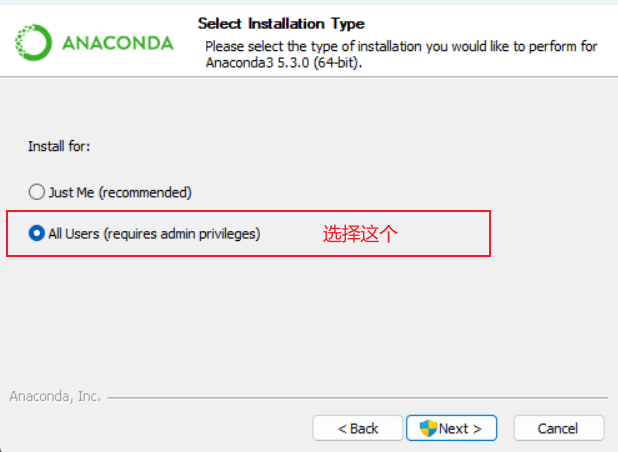
然后选择你下载的地方,可以选择在D盘建立了一个新的文件夹,D:\Anaconda,注意这个文件夹不要使用中文或者空格、特殊字符。选择对应安装目录,点next。
第二,这个地方选择第二个选项,是自己手动配置环境变量(后面有教程)
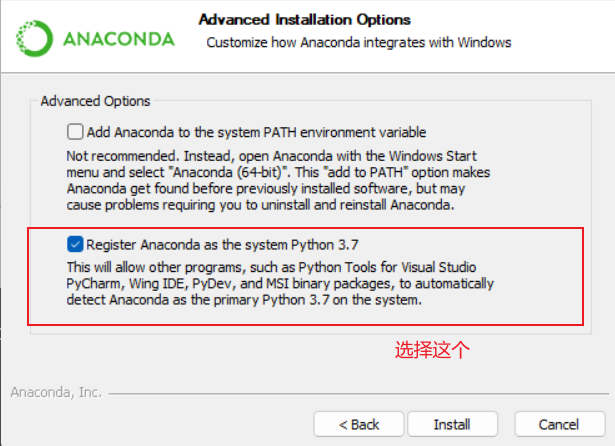
然后等待安装完成后,进行配置环境变量,任务栏搜索编辑系统环境变量,在系统环境变量Path中添加以下变量,将以下环境变量改成自己对应安装的Anaconda文件夹目录即可
D:\Anaconda
D:\Anaconda\Scripts
D:\Anaconda\Library\mingw-w64\bin
D:\Anaconda\Library\bin
添加完成后记得点击确认,然后进行测试配置成功
打开cmd输入conda --version或者conda info
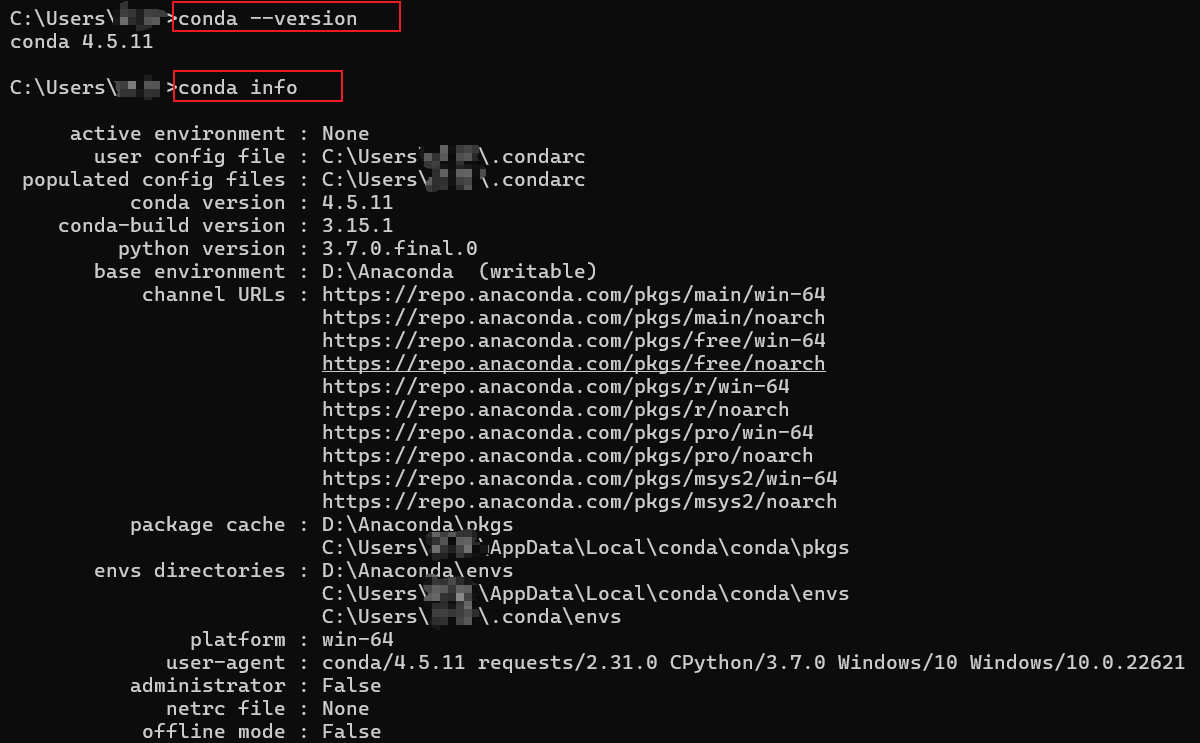
若有以上信息打印,那么Anaconda环境配置成功
然后对Anaconda进行配置和基础命令的学习
在任务栏搜索Anaconda prompt,打开之后会发现路径前有个base,因为本身为我们下载了一个base环境,解释器所处位置在path_to_Anaconda/python.exe
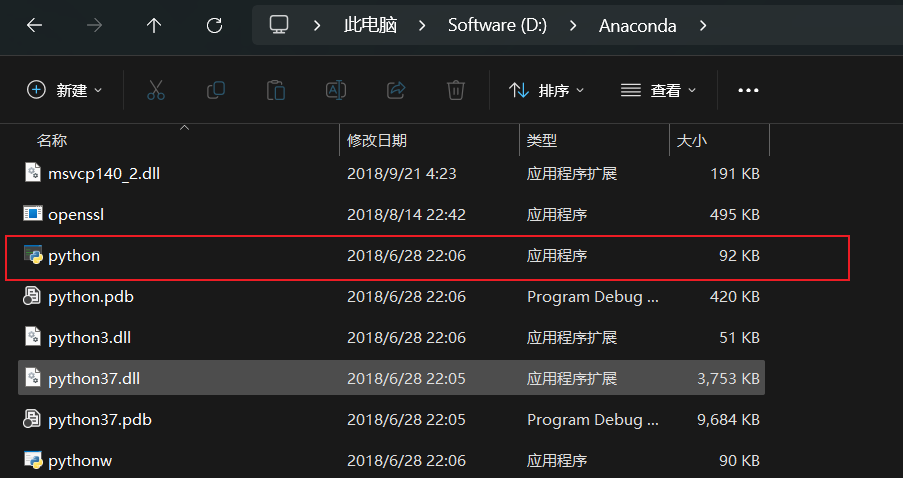
如果自己创建一个环境可以通过运行以下命令行进行下载,your_env_name是你想要创建环境名字,3.9是你python的版本,你可以按照自己需求选择,后面直接按y即可
conda create -n your_env_name python=3.9
如果要删除环境,输入命令行即可:
conda remove your_env_name
输入激活你python环境命令,即可进入你的环境
conda activate your_env_name
退出当前环境
conda deactivate your_env_name
查看所有环境
conda env list
所有你所保存的虚拟环境保存在以下文件夹内 path_to_Anaconda/envs /
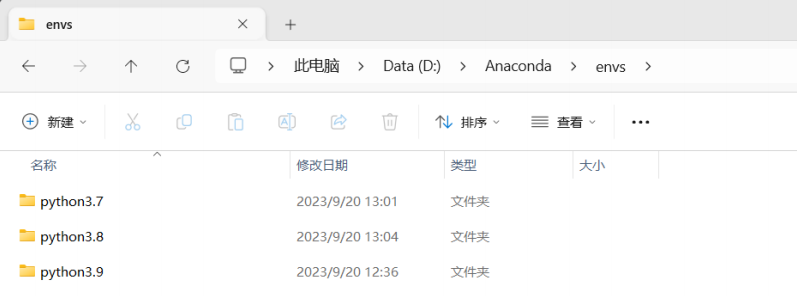
解释器所处位置在 path_to_Anaconda/envs/your_env_name/python.exe
更多conda的命令可以去网上搜索,学习链接
现在假设你进入你创建的某个环境中想下载库
首先得配置一下镜像:(镜像就是国外的某些库下载到国内了,因为直接到国外下载很慢)
直接输入命令行:pip config set global.index-url 镜像源
清华:https://pypi.tuna.tsinghua.edu.cn/simple
阿里云:http://mirrors.aliyun.com/pypi/simple/
中国科技大学 https://pypi.mirrors.ustc.edu.cn/simple/
华中理工大学:http://pypi.hustunique.com/
山东理工大学:http://pypi.sdutlinux.org/
豆瓣:http://pypi.douban.com/simple/
现在下载库,直接 pip install 你想下载的库名称==什么版本 或者conda install 你想下载的库名称==什么版本即可
二.代码编辑器的安装
虽然下载Python后有自带的IDLE,但是可以说是功能非常少,无法达到我们平常写代码的需求,因此我们需要下载一款适合自己的代码编辑器,Python的代码编辑器有很多,这里我推荐两款。
1.Pycharm
Pycharm可以说是为Python的打造的IDE,由JetBrains开发而成,支持的功能也是非常多。
PyCharm针对每个平台都有Professional和Community两个版本,自己可根据自己的需要进行选择。
Professional:专业版(建议选择专业版),功能强大,属于收费版,如果是学生的话可以去官网上申请学生福利专业版,可以支持ssh和jupyter等功能。
Community:社区版,只支持Python开发,开源、免费,用作学习也够用。
Pycharm下载链接,下载成功后进行安装
1.修改安装路径,可以自己在D盘或者E盘新建一个文件夹作为安装目录
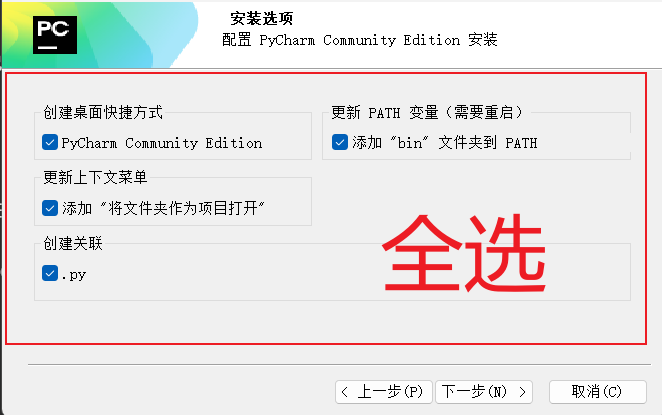
然后点击安装,完成之后,打开Pycharm首页之后,新建一个项目,项目位置可以自己选择,然后pthon环境建议不要选择新建环境,因为他会将解释器嵌入项目中。
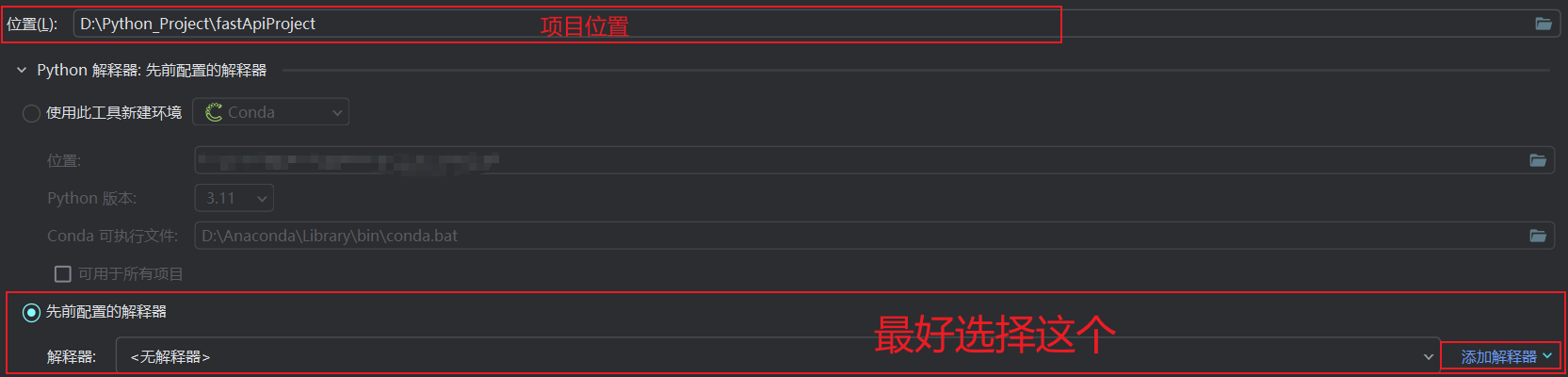
如果是选择第一种Python安装方式(官网下载),那么选择这个点三个点进行选择python解释器的位置,找到你刚在python安装的根目录下的python.exe即可

如果你是用第二种Anaconda的方式,找到conda.exe,一般在Scripts的目录下,然后点击加载环境,可以使用现有环境,也可以创造新环境,如果使用现有环境可以在以下选择所要使用的环境。

配置完成后,点击创建项目即可。创建完成之后,即可进行在目录下新建python文件,写代码啦!!!
当然可以下载一些Pycharm的插件,比如汉化插件、主题插件、GitHub Copilot等插件使自己的开发效率大大提高。
2.VsCode
VsCode是微软开发的一款代码编辑器,VsCode只是一款文本编辑器,但是可以支持多种语言编辑,源于他拥有许多强大的插件。VsCode相对来说就比较简洁和高效。
首先进入官网进行下载:下载地址
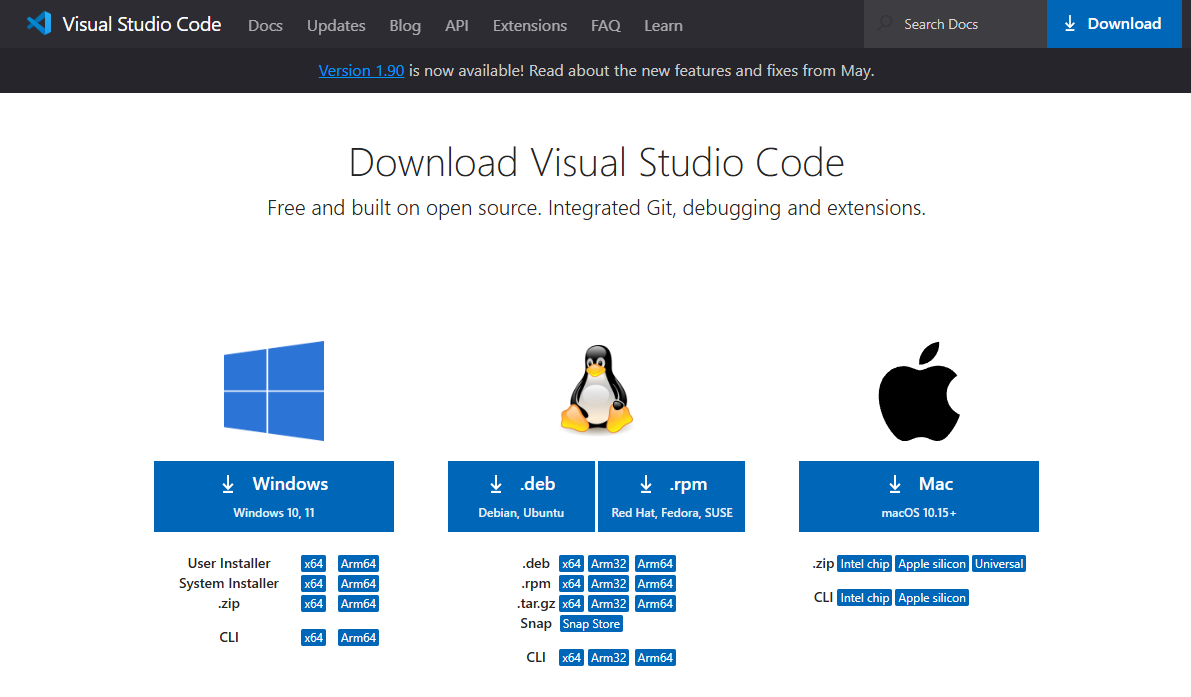
选择对应的电脑系统然后下载即可。
下载完成之后,进行安装,VsCode安装过程就比较简洁,除了安装位置自己定义和创建快捷方式之外,其他默认即可
安装完成之后,打开VsCode
在VsCode扩展中先下载汉化插件,安装成功后,重新启动,然后在扩展中搜索Python插件,点击install即可
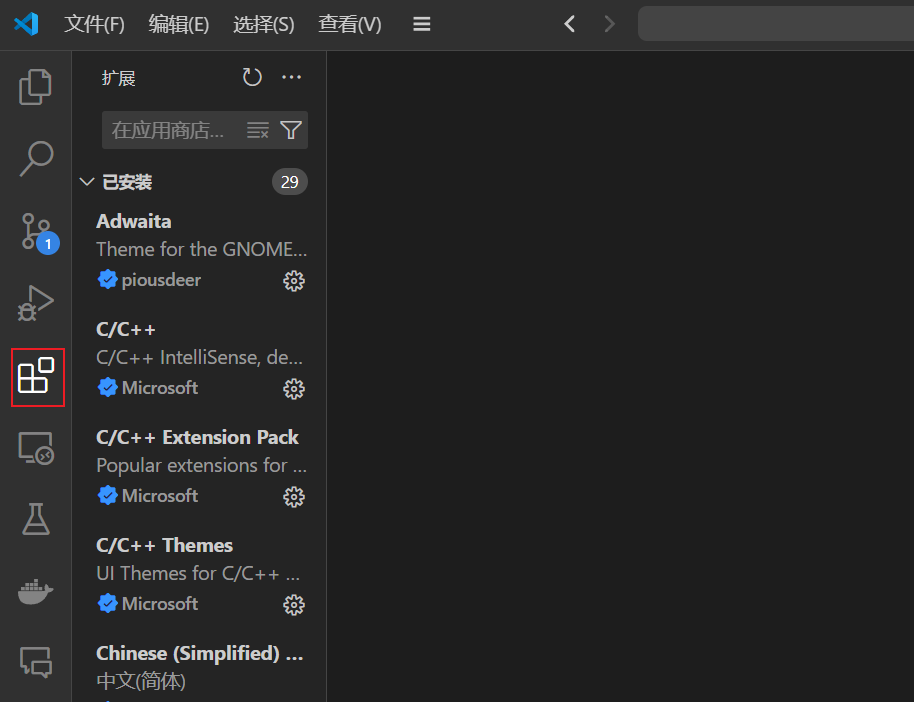
然后在新建一个文件夹作为你的项目文件夹,VsCode打开你所新建的文件,在目录下新建一个python文件,例如demo.py
然后在输入栏输入:>Select Interpreter,点击第一个
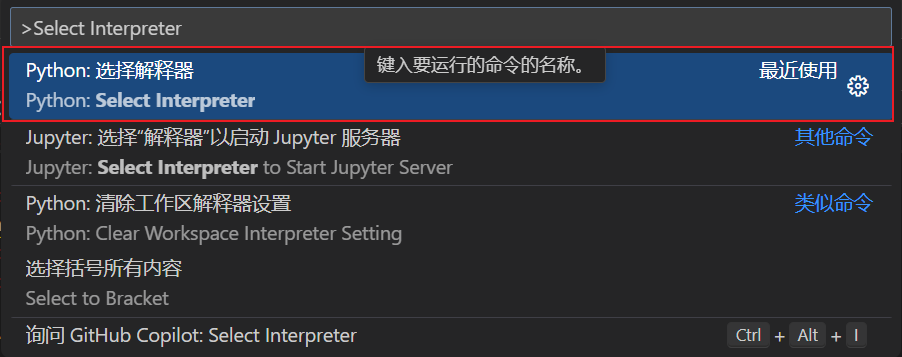
然后选择新建一个python环境或者现有的python环境即可
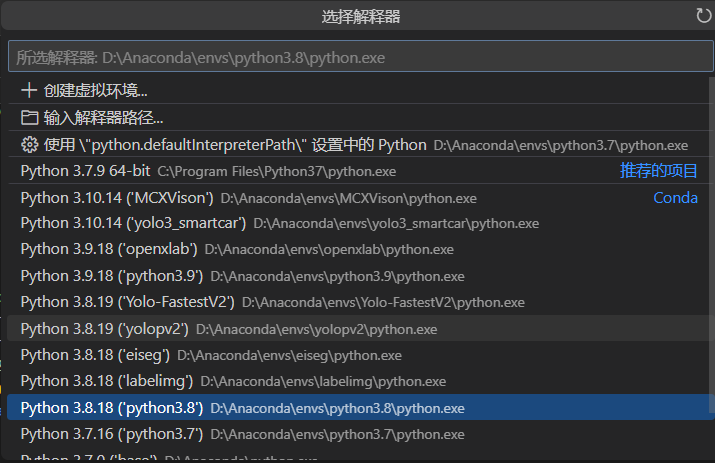
当然,一样的,也可以下载一些其他好用的VsCode插件以提高开发效率。
至此以上就是Python的安装和环境配置的全部内容,感谢阅读,其中有什么错误,欢迎能够指正!!!





















 502
502

 被折叠的 条评论
为什么被折叠?
被折叠的 条评论
为什么被折叠?








